2 cách cập nhật iOS 17 cho điện thoại iPhone mới nhất
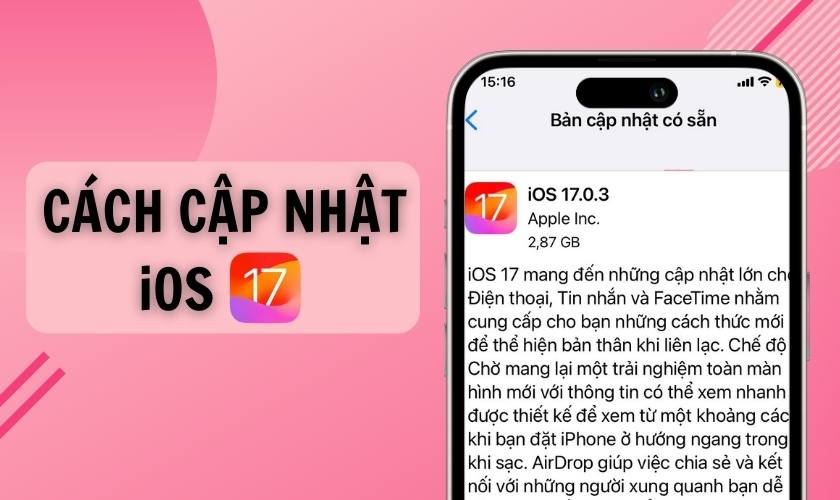
Cách cập nhật iOS 17 trên iPhone được thực hiện như nào? Tính năng trên phiên bản iOS 17 có điểm nổi bật gì so với các phiên bản trước? Có nên cập nhật phiên bản iOS 17 cho iPhone hay không? Bài viết này sẽ giải đáp tất tần tật mọi vấn đề mà bạn thắc mắc. Cùng xem ngay để biết cách cài đặt iOS 17 nhé!
Lưu ý cần biết trước khi cập nhật iOS 17
Trước khi đến với hướng dẫn cập nhật phiên bản iOS 17 thì chúng tôi sẽ liệt kê các lưu ý bạn cần biết:
- Để trống dung lượng lưu trữ: Việc nâng cấp phiên bản mới nhất đòi hỏi dung lượng máy phải có không gian để cài đặt. Cho nên bạn cần để trống dung lượng thiết bị từ 6 đến 7GB là tốt nhất.
- Dung lượng pin: Pin của điện thoại phải trên 50% và đang được sạc. Điều này sẽ đảm bảo quá trình cập nhật không bị sự cố vì hết pin giữa chừng.
- Có kết nối internet: Bạn cần chắc chắn mạng Wifi mà máy đang kết nối phải ổn định để có thể tải về tập tin cài đặt.
- Sao lưu dữ liệu: Nên sao lưu những dữ liệu quan trọng để tránh khả năng một vài dữ liệu bị mất sau khi cập nhật iOS 17.

Để đảm bảo quá trình cài đặt iOS 17 không vấn đề gì thì iPhone của bạn cần đáp ứng những lưu ý trên.
Cách cập nhật iOS 17 phiên bản mới nhất
Sau đây chúng tôi sẽ hướng dẫn 2 cách cập nhật phiên bản mới nhất iOS 17. Bạn hãy theo dõi để biết cách cập nhật nhé!
Cách cập nhật iOS 17 từ bản beta
Đối với iPhone đã có bản cập nhật iOS 17 beta trước và muốn cập nhật tiếp phiên bản iOS 17 chính thức. Bạn cần thực hiện thứ tự các bước sau:
Bước 1: Vào Cài đặt của điện thoại, bạn chọn Cài đặt chung. Bạn tiếp tục nhấn vào mục Quản lý VPN & Thiết bị.
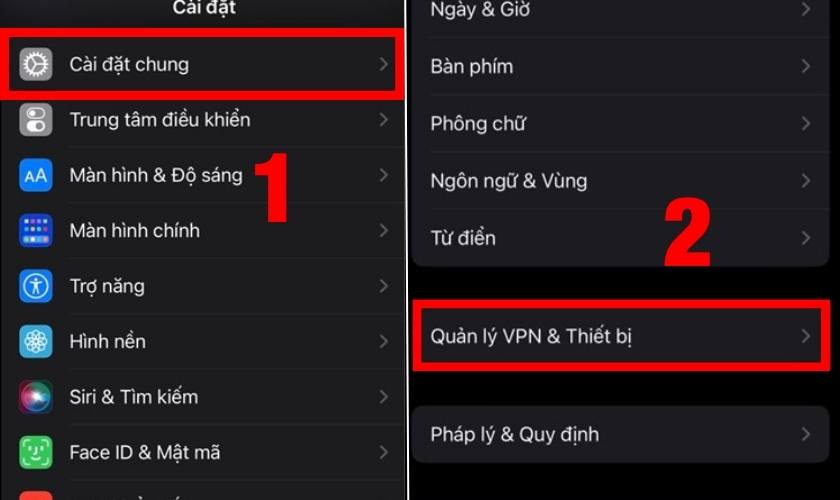
Bước 2: Lúc này bạn sẽ thấy trong phần Hồ sơ cấu hình có phiên bản iOS 17 Beta Software Profile. Tiếp theo bạn ấn vào và chọn Xóa cấu hình khỏi máy.
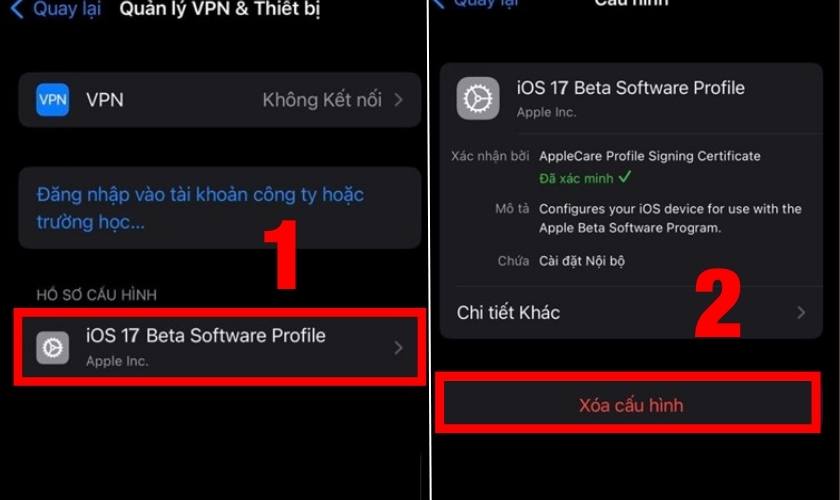
Bước 3: Sau đó máy sẽ yêu cầu bạn nhập mật mã của điện thoại để xác minh bảo mật. Khi nhập xong bạn chọn tiếp vào nút Xóa ở phần tùy chọn mới hiện lên. Như vậy là bạn đã thành công xóa phiên bản iOS 17 beta.
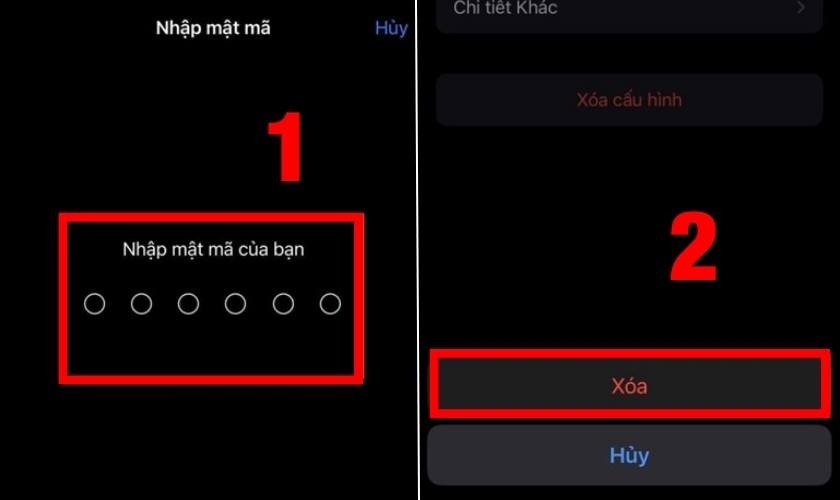
Bước 4: Bạn vào lại Cài đặt chung và chọn Cập nhật phần mềm.
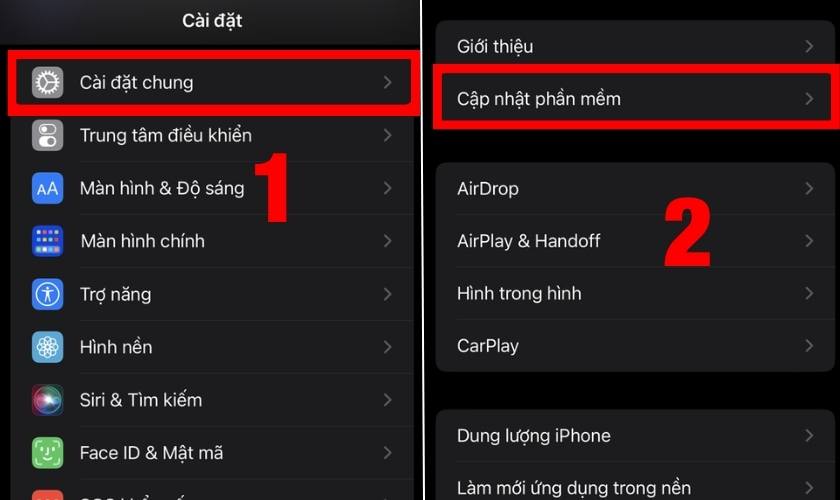
Bước 5: Cuối cùng nhấn chọn Nâng cấp lên iOS 17 và chọn Tải về và cài đặt để bắt đầu nâng cấp phiên bản chính.
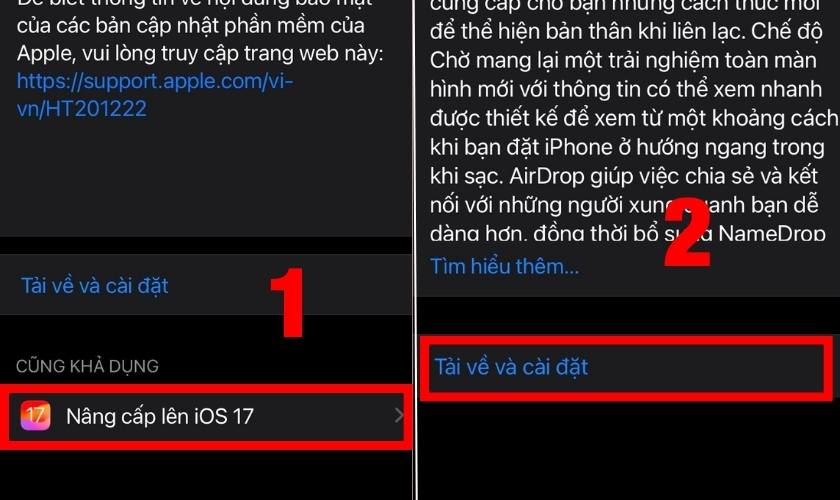
Tính năng trên bản beta không khác biệt so với bản chính thức. Tuy nhiên bạn cũng nên nâng cấp lên bản chính thức để không bị lỗi trong quá trình sử dụng.
Cách cập nhật iOS 17 bản chính thức
Cách cập nhật trực tiếp lên iOS 17 tương tự như các phiên bản trước đó. Bạn cũng thực hiện các bước như dưới:
Bước 1: Bạn vào Cài đặt chung trong Cài đặt điện thoại. Tiếp theo chọn Cập nhật phần mềm.
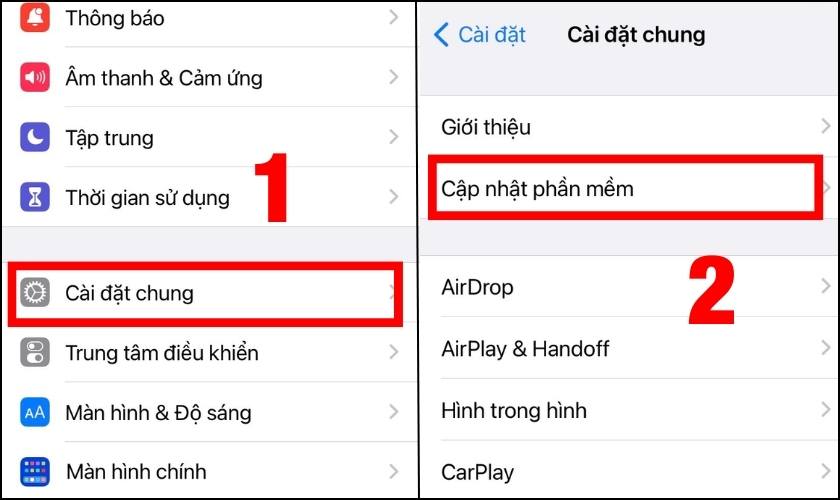
Bước 2: Sau đó bạn bấm vào Nâng cấp lên iOS 17 và chọn Tải về và cài đặt.
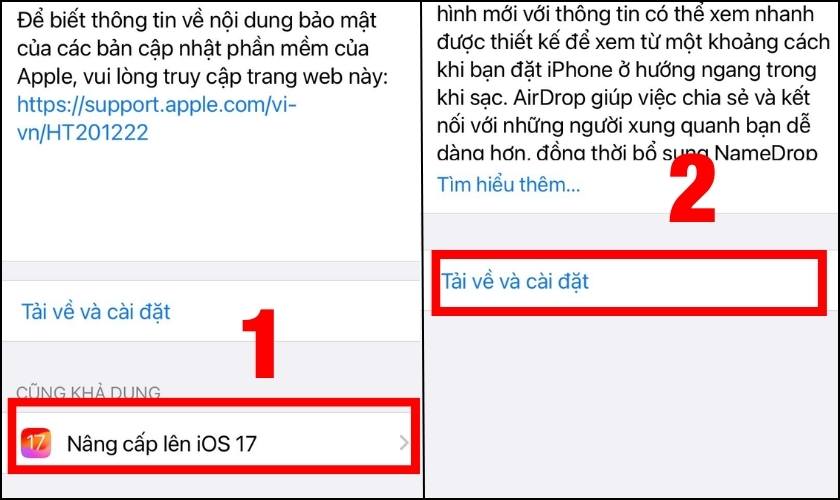
Lúc này bạn chỉ cần chờ máy nâng cấp và khởi động lại hệ điều hành iOS 17 là có thể sử dụng được.
Một số tính năng nổi bật sau khi cập nhật iOS 17
Một vài tính năng nổi bật của iPhone sau khi update phiên bản iOS 17:
- Chế độ Standby hoàn toàn mới: Bạn có thể tạo chiếc iPhone của mình thành đồng hồ điện tử và đặt hướng ngang với mặt đất. Các chế độ mà máy hiển thị sẽ có thông tin như Lịch, Đồng hồ, Thông báo…

- Tạo nhãn dán bất kỳ lúc nào: Bạn có thể tạo nhãn dán từ Emoji trong Messenger hoặc từ ảnh trong điện thoại. Bạn sử dụng nhãn dán vào bất kỳ nơi nào để trang trí ảnh, ảnh màn hình…
- Nâng cấp Facetime: Bạn có thể sử dụng iPhone gọi trực tiếp từ ứng dụng FaceTime trên Apple TV hoặc truyền cuộc gọi từ iPhone qua TV.
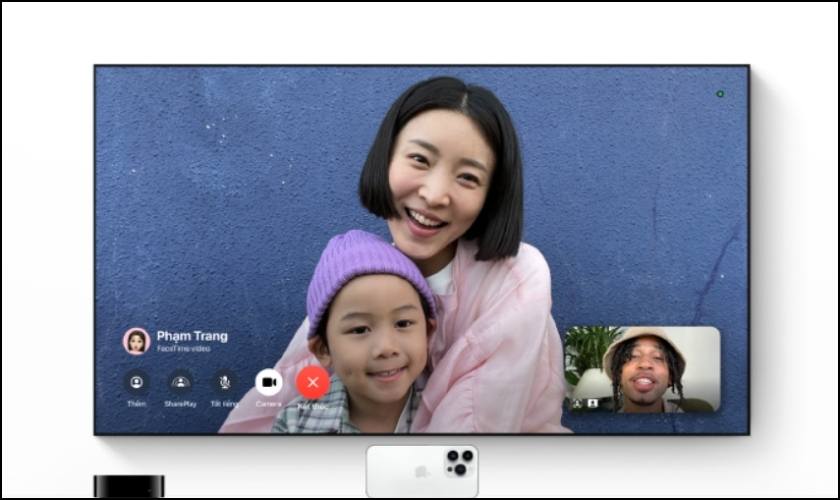
- Ứng dụng nhạc: Cho phép bạn mời thêm bạn bè cùng tham gia Playlist mà bạn đang nghe. Ngoài ra có thể dùng biểu tượng thể hiện cảm xúc với bài hát trong mục Đang phát.
- Cải tiến AirDrop: Chia sẻ nội dung từ AirDrop bằng cách đặt đầu 2 điện thoại lại gần nhau. Ngoài ra bạn cũng dễ dàng trao đổi số điện thoại thông qua tính năng này.
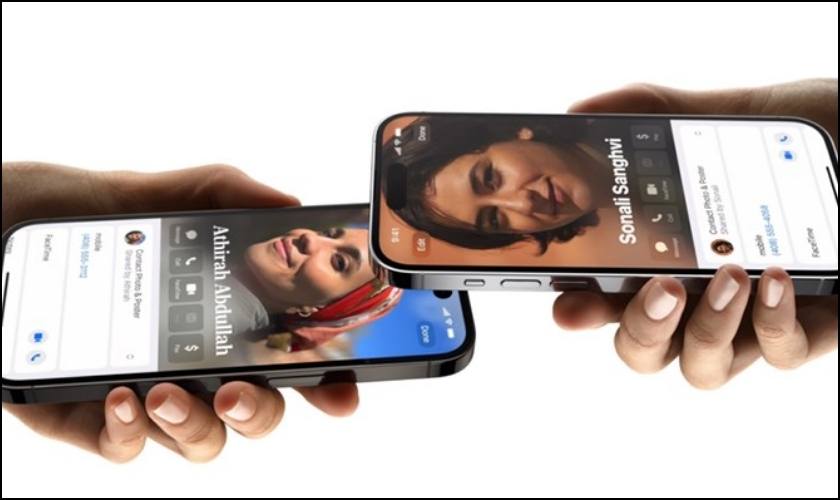
- Tính năng kiểm tra tiện dụng: Tính năng này sẽ tự động thông báo cho bạn bè, người thân biết bạn đã đến nơi an toàn.
Giải đáp một số câu hỏi thắc mắc khi cập nhật iOS 17
- Thời gian cập nhật iOS 17 mất bao lâu?
Thời gian mà điện thoại update iOS 17 sẽ vào khoảng 30 – 40 phút. Đồng thời cũng tùy thuộc vào tốc độ đường truyền wifi mà máy kết nối.
- iPhone 11 có cập nhật lên iOS 17 được không?
iPhone 11 có thể nâng cấp lên phiên bản iOS 17. Thêm vào đó từ dòng iPhone XS trở lên bạn đều có thể nâng cấp lên phiên bản iOS 17 để trải nghiệm và sử dụng.
- Có nên cập nhật iOS 17 không?
Có, iOS 17 là phiên bản mới nhất và có nhiều tính năng hữu ích so với các phiên bản hệ điều hành trước. Bạn nên cập nhật iOS 17 để trải nghiệm và giúp nâng cấp tính năng trên chiếc iPhone của mình.
Kết luận
Bài viết vừa chia sẻ cách cập nhật iOS 17 đơn giản, chính xác trên điện thoại iPhone. Hy vọng bạn cập nhật thành công và trải nghiệm được nhiều tính năng nổi bật của phiên bản iOS 17 mới nhất. Nếu chưa rõ bạn hãy để lại bình luận, chúng tôi sẽ hỗ trợ bạn. Theo dõi để biết thêm nhiều thông tin hay về nhà Apple tại website này nhé!







